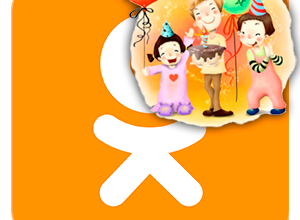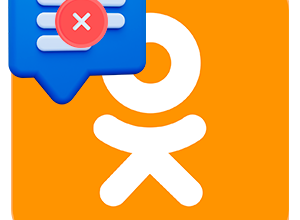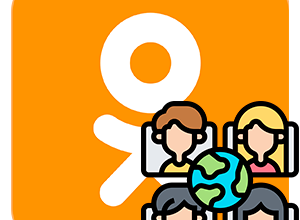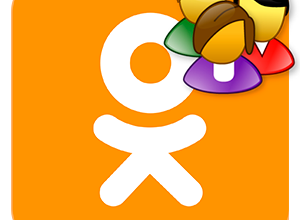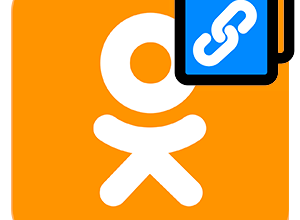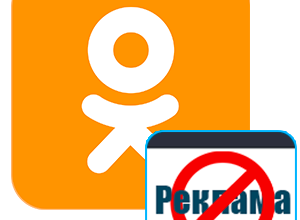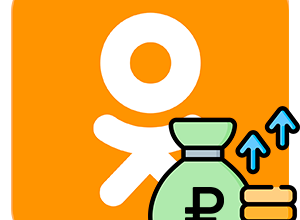Одноклассники – не просто сайт для общения со своими знакомыми. Это огромная социальная сеть, которая дает своим пользователям много возможностей. Одна из них – хранение и пересылка различных медиафайлов, в том числе и видео. Видеоролики можно загружать к себе на стенку, в группу, в альбом, пересылать через сообщения и т. д. Бывает такое, что один из просмотренных роликов хочется сохранить к себе на компьютер, ноутбук или в память мобильного устройства. В данной статье мы раскроем несколько удобных методов, как скачать видео с Одноклассников бесплатно. Давайте разбираться с этим вопросом.
Рабочие способы загрузки видеороликов
Создатели социальной сети Одноклассники сделали так, чтобы пользователи могли только добавлять видео. А вот функция скачивания официально, к сожалению, недоступна. Поэтому приходится искать обходные пути. Именно о них и пойдет речь в этой статье. В частности, нам интересны три рабочих варианта:
- Онлайн-сервисы, куда нужно вставить ссылку на видео. Они подходят и для ПК, и для мобильных устройств.
- Специальные расширения, которые устанавливаются в браузер (Google Chrome, Mozilla Firefox, Opera и т. Д.).
- Мобильные приложения для Android и iOS.
Остановимся на каждом из них более подробно.
Онлайн-сервисы для скачивания видео из Одноклассников
Существует несколько сайтов, которые дают возможность вставить ссылку на интересующий вас видеоролик, а затем сохранить его к себе на ПК или мобильный гаджет. Этот вариант будет очень удобным, если вы хотите воспользоваться функцией сохранения один или несколько раз. Если же она вам нужна часто, то будет лучше установить расширение в браузер или мобильное приложение для смартфона или планшета.
Еще один недостаток таких сервисов – они будут бесполезны, если нужно скачать видео из переписки, закрытой группы и в ряде других случаев, когда нельзя получить общедоступные ссылку.
Но у них есть существенное преимущество – простота использования. Ничего не нужно устанавливать, все работает со страницы браузера.
Получение ссылки на видео
Для использования онлайн-сервиса сначала вам нужно скопировать ссылку на видео. Если вы пользуетесь Одноклассниками на компьютере или ноутбуке, то просто откройте окошко просмотра, кликнув на его миниатюру. А затем просто скопируйте ссылку из адресной строки браузера, выделив ее целиком, кликнув по выделенной ссылке правой клавишей мыши и выбрать пункт копирования.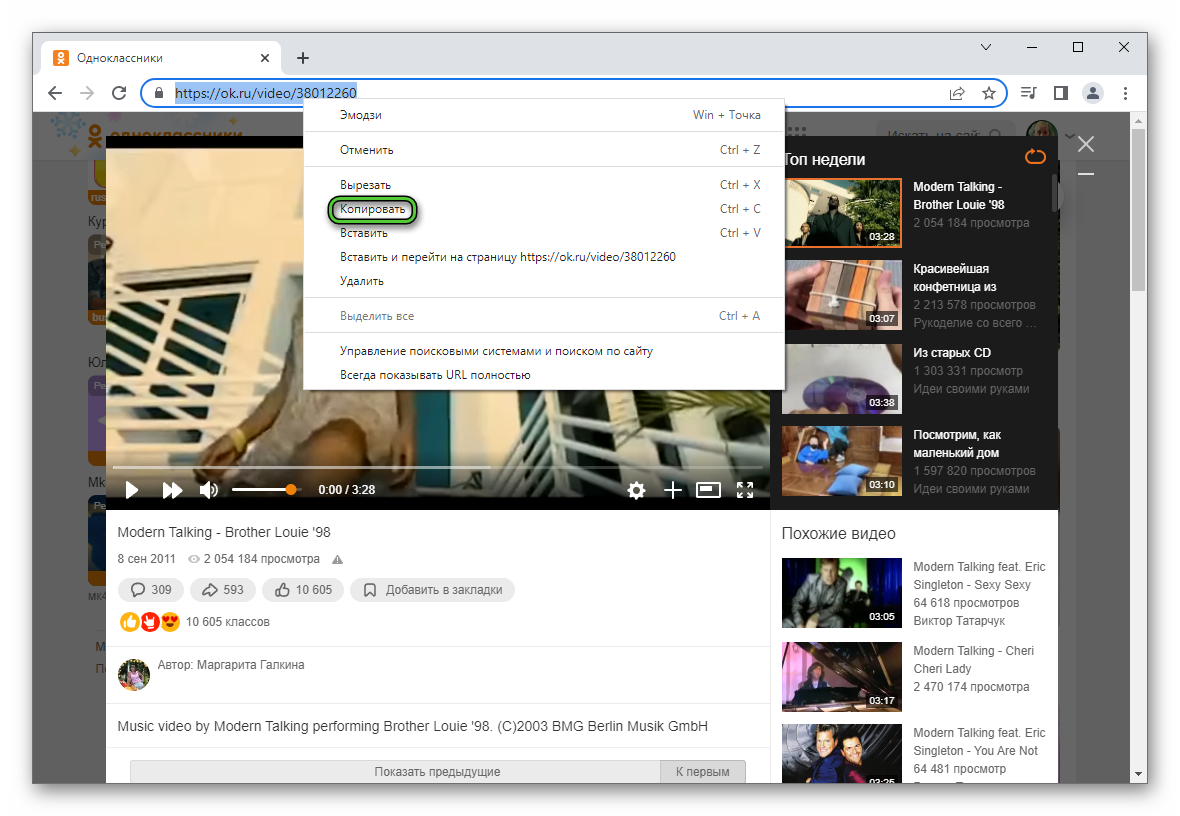
Ну или же просто нажмите комбинацию клавиш
В мобильном приложении подход несколько иной:
- Тапните по миниатюре видео, чтобы открыть отдельную страницу с плеером.
- Нажмите на иконку с точками в правом верхнем углу окна воспроизведения. Элементы плеера могут отсутствовать, в таком случае на это окно, чтобы вызвать интерфейс.
- А затем выберите пункт «Копировать ссылку» в появившемся вертикальном меню.
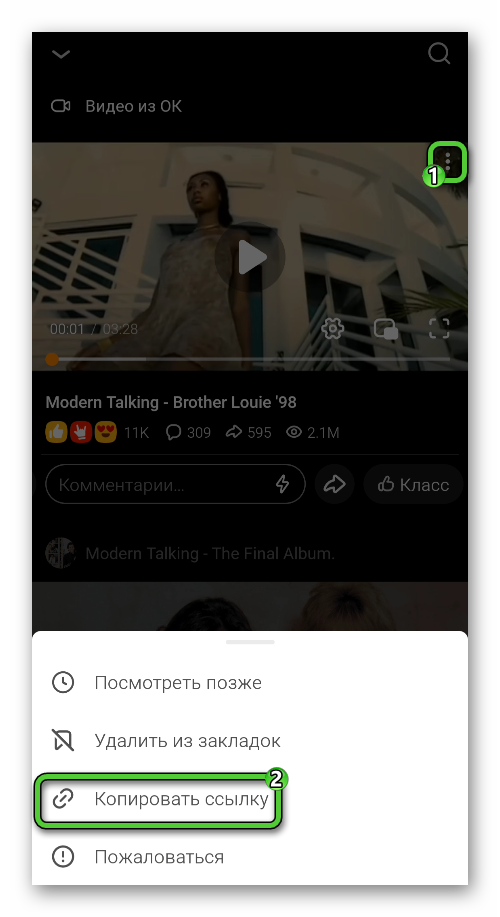
А теперь самое время переходить к скачиванию.
Использование онлайн-сервисов
GetVideo – отлично зарекомендовавший себя сервис, который дает возможность загружать видео с любых сайтов, где изначально заблокирована такая возможность. Он будет работать и с интересующей нас социальной сетью Одноклассники.
Инструкция по использованию:
- Посетите официальный сайт GetVideo.
- В текстовое поле вставьте ранее скопированную ссылку.
- Кликните по кнопке «Найти».
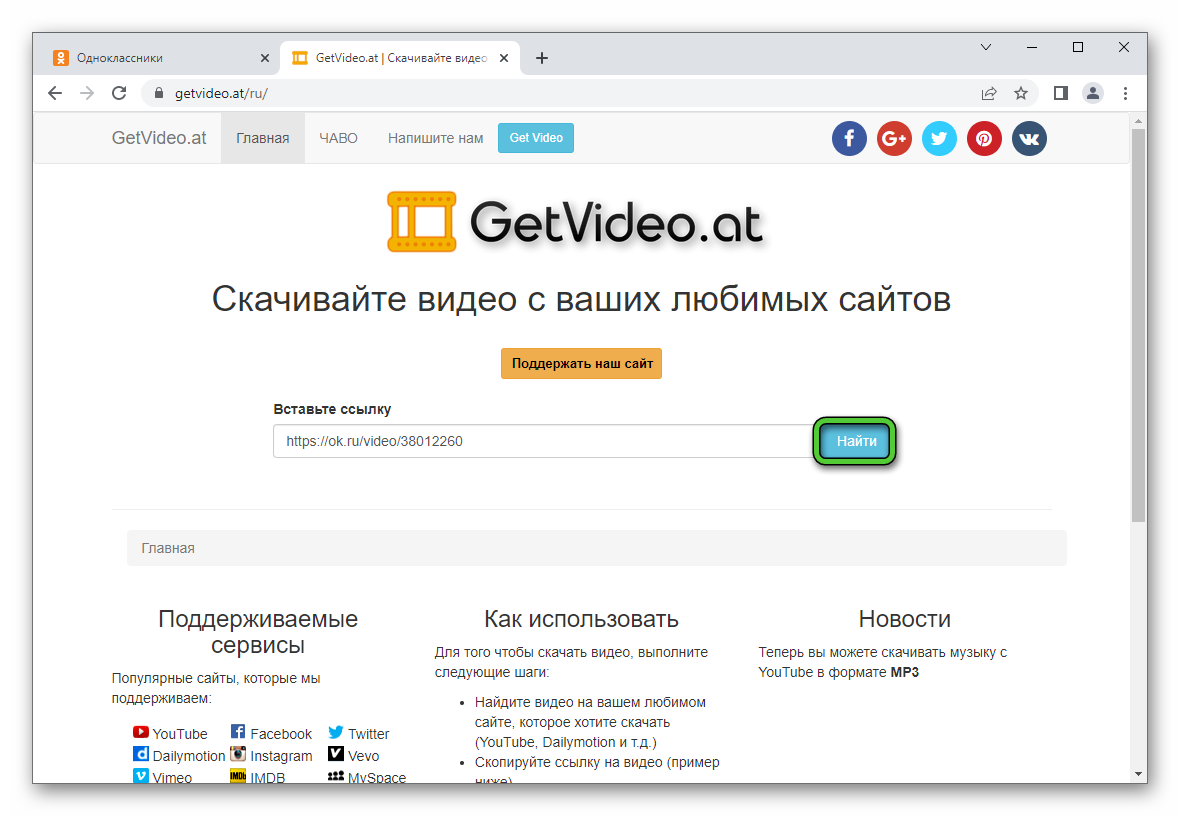
- Подождите несколько секунд, пока идет обработка ссылки.
- Выберите один из вариантов качества.
В результате пойдет сохранение медиафайла.
GetVideo – не единственный сайт, который дает такую возможность. На самом деле их гораздо больше. Ранее очень выручал SaveFrom.net, но сейчас он будет работать только в виде расширения. Если GetVideo по каким-либо причинам вам не подошел, то воспользуйтесь любым другим онлайн-сервисом.
Специальные браузерные расширения
Расширения или дополнения – специальные модули, которые устанавливаются прямиком в интернет-обозреватель, добавляя в него новые функции. Существует несколько удобных расширений для скачивания видеороликов с сайта Одноклассники. Мы же рассмотрим два самых популярных из них, чтобы не растягивать статью.
SaveFrom.net
SaveFrom.net позволяет скачивать медиафайлы с огромного количества сайтов: YouTube, ВКонтакте, Одноклассники, Vimeo, Cube, TikTok и т. Д. Это очень удобное расширение, которое будет выручать во многих случаях. Установить его получится для следующих браузеров:
- Google Chrome, Яндекс.Браузер и другие браузеры, построенные на движке Chromium
- Mozilla Firefox
- Opera
- И другие интернет-обозреватели
Сначала разберемся с процедурой установки, а потом уже с нюансами использования.
Процедура установки расширения
В зависимости от браузера, процедура установки будет различаться. Воспользуйтесь подходящей вам инструкцией.
Google Chrome, Яндекс.Браузер и другие браузеры, построенные на движке Chromium
Напрямую установить расширение не выйдет, ведь оно недоступно в магазине Chrome. Поэтому порядок действий будет несколько иной:
- Посетите страницу загрузки расширения OrangeMonkey. Именно оно позволит запускать скрипт для работы SaveFrom.net.
- Кликните по кнопке «Установить», «Загрузить» или «Добавить».
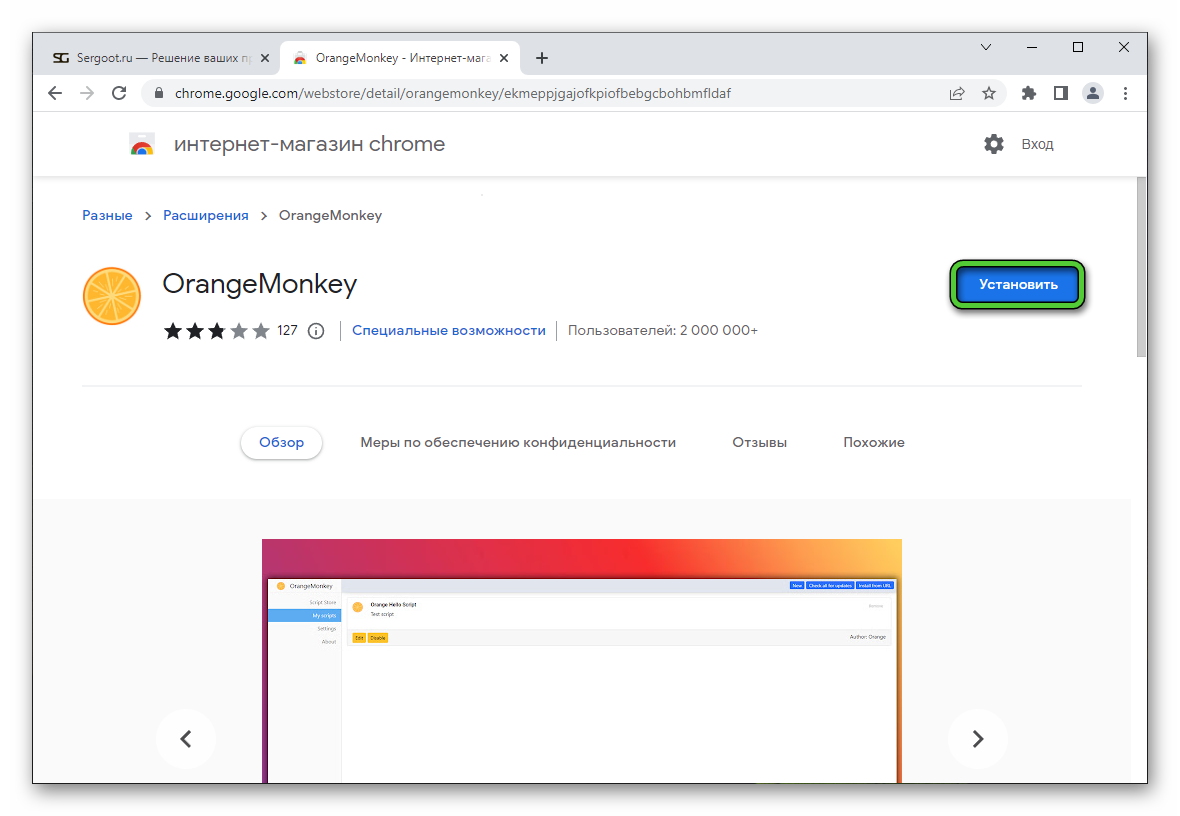
- Подтвердите это действие в появившейся форме.
- Далее, посетите страницу скрипта SaveFrom.net.
- Нажмите зеленую кнопку Confirm installation.
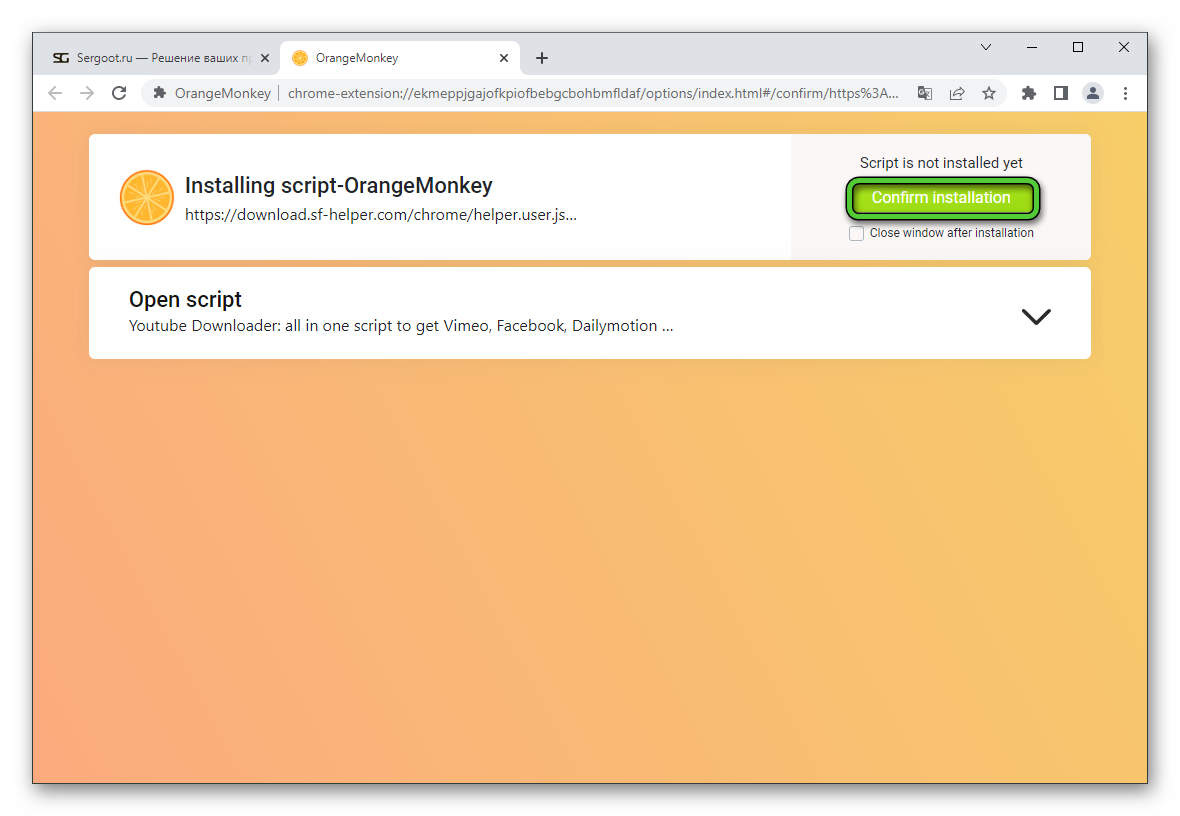
- Дождитесь завершения процедуры и появления надписи Script installed.
- Закройте лишние окна браузера.
Mozilla Firefox
В случае с «Огненной лисицей» процедура установки предельно простая:
- Откройте страницу загрузки расширения.
- Кликните по кнопке «Добавить в Firefox».
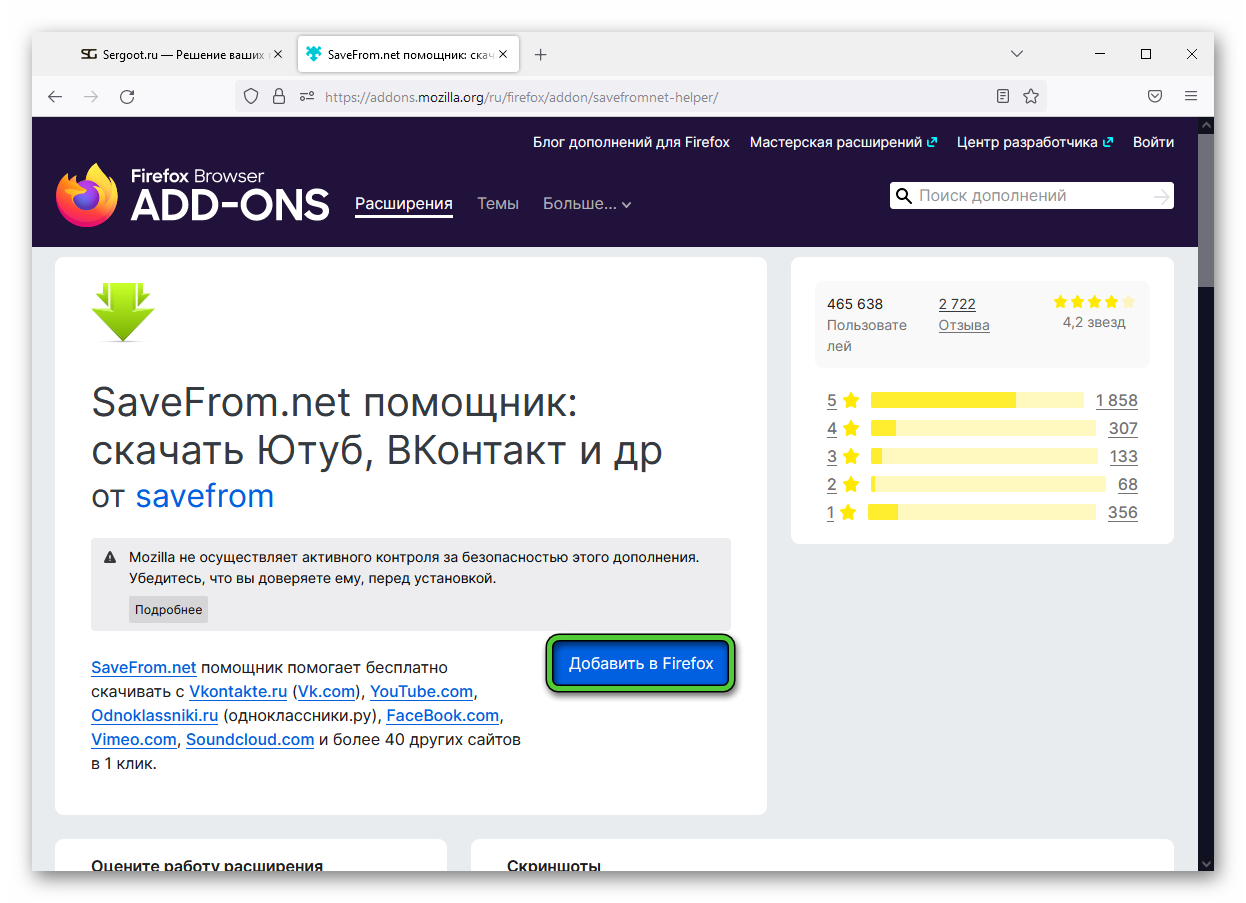
- Нажмите «Добавить» для подтверждения.
- Закройте лишние вкладки в браузере.
Opera
Для интернет-обозревателя Opera процедура загрузки следующая:
- Откройте страницу скачивания SaveFrom.net.
- Кликните по зеленой кнопке «Добавить в Opera».
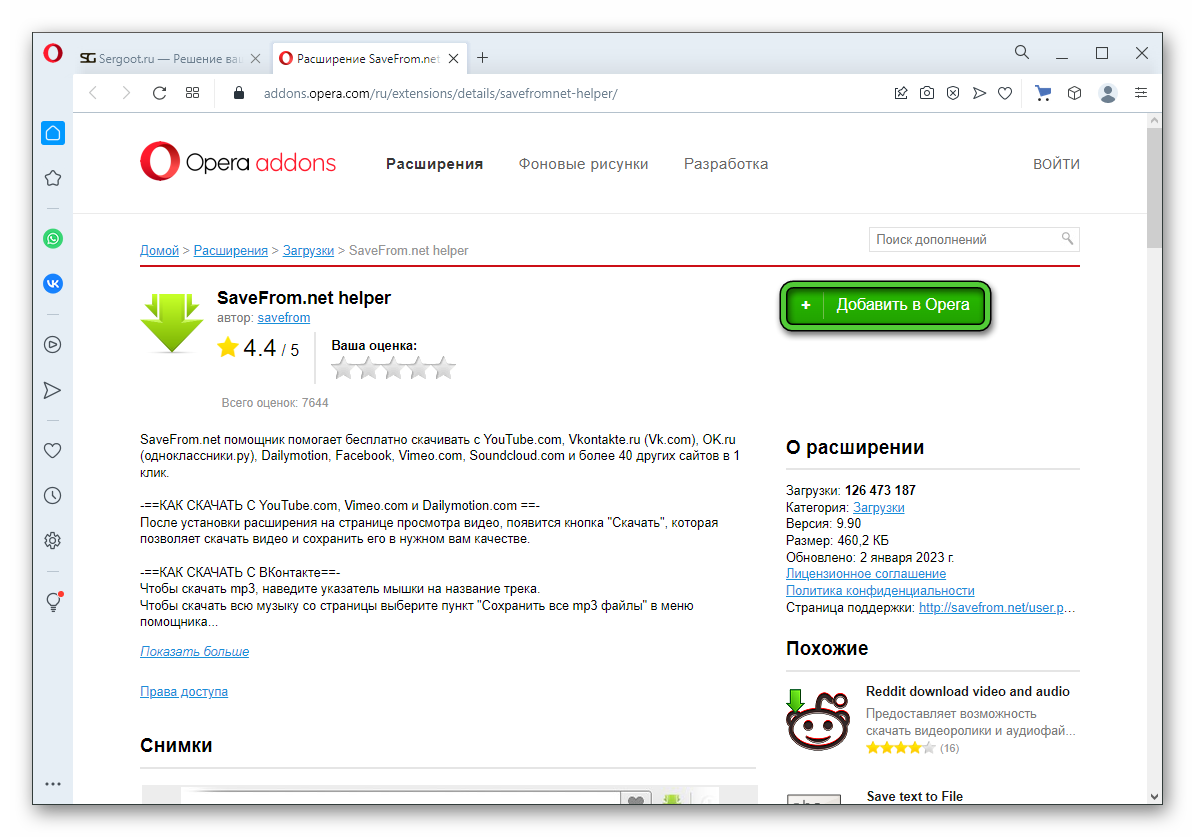
- Подождите окончания процедуры.
- Закройте лишние вкладки.
Нюансы использования SaveFrom.net
Сразу же после установки расширение готово к работе. Вам достаточно перейти к видеоролику и открыть окошко его воспроизведения. Рядом с количеством просмотров, под названием видео, будет отображаться кнопка «Скачать». Кликните по ней и выберите качество. Сразу же после пойдет загрузка.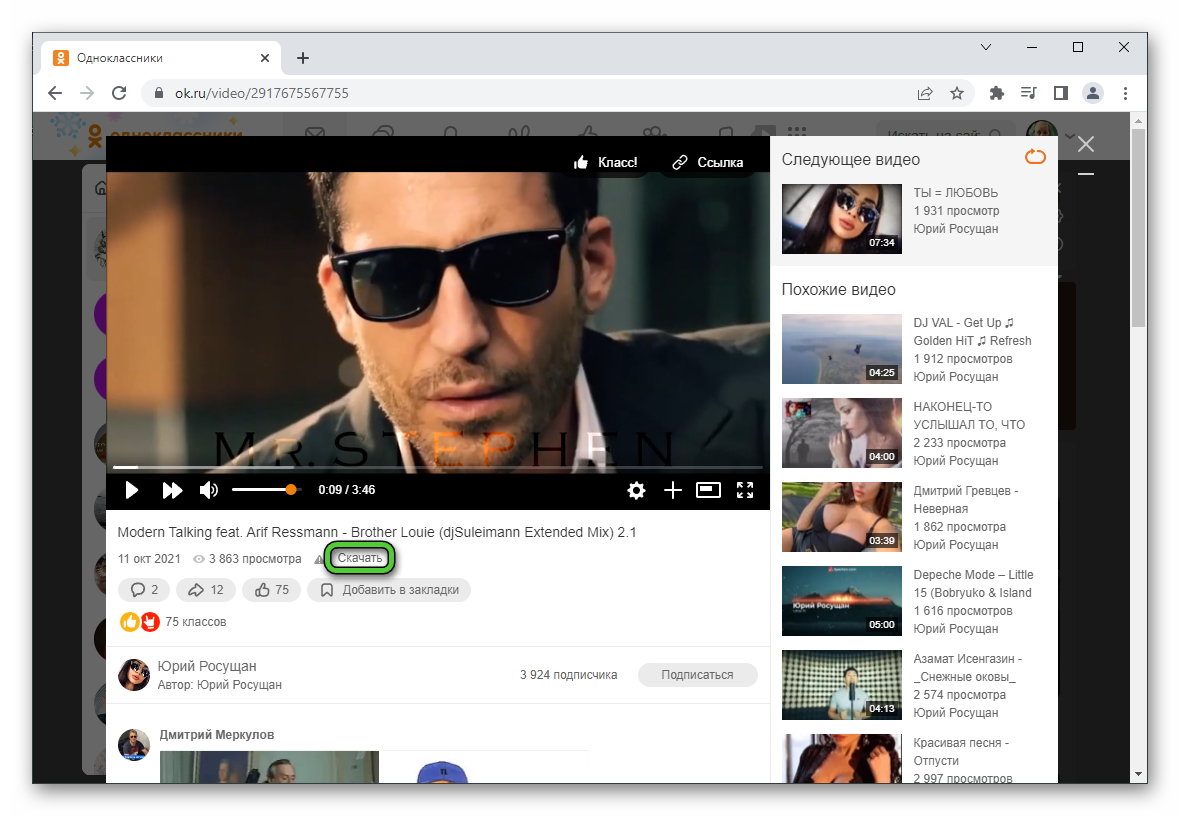
OkTools
OkTools – специальное расширение, которое добавляет на сайт Одноклассники ряд новых возможностей. Детально они описаны в отдельной статье. А сейчас нас интересует только одна из них – бесплатное скачивание музыки и видеороликов.
Загрузить OkTools можно для нескольких браузеров:
На процедуре установки мы останавливаться не будем, ведь вам достаточно открыть одну из предложенных ссылок, а затем скачать расширение в браузер. Перейдем сразу же к нюансам использования.
Пошаговая инструкция:
- Откройте сайт Одноклассники в браузере.
- Появится окошко «Новости OkTools», которое свидетельствует о работоспособности расширения.
- Закройте его с помощью крестика в правом верхнем углу.
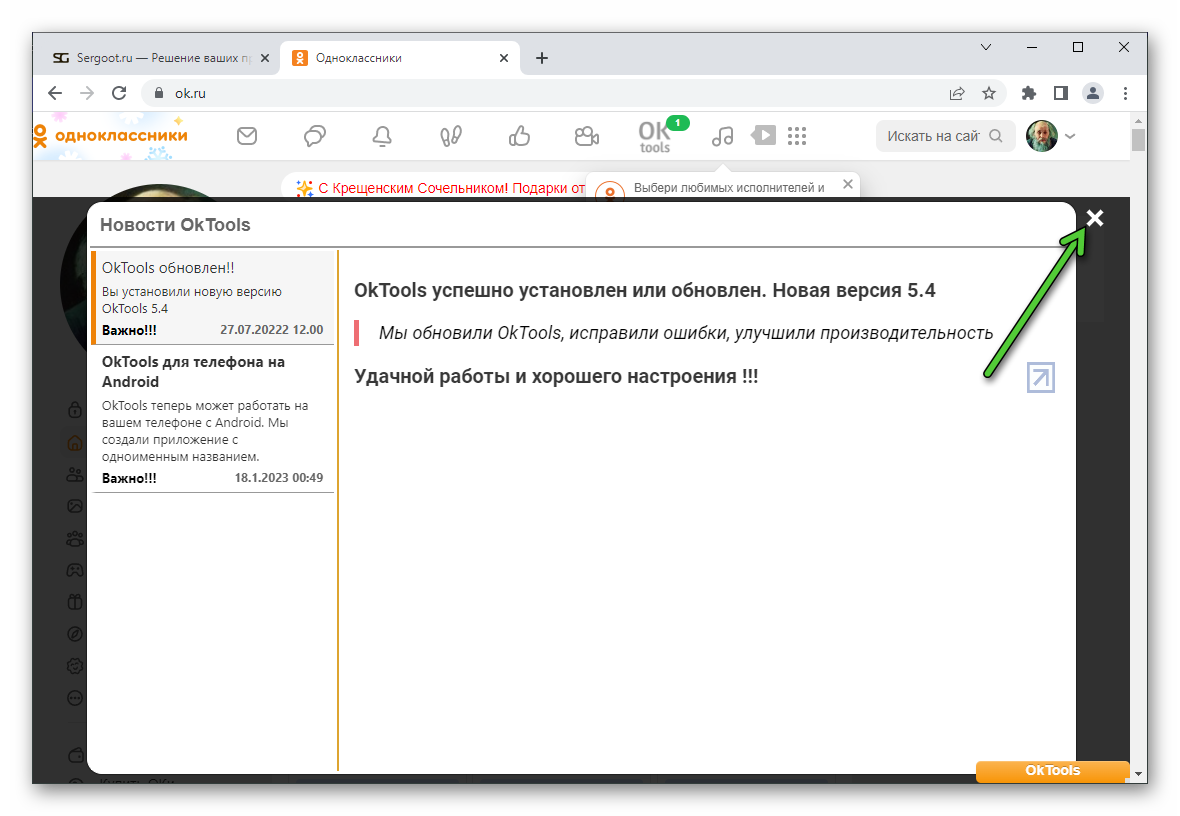
- Далее, наведите курсор мыши на надпись OkTools в правом нижнем углу и выберите «Не показывать».
- Откройте страницу воспроизведения нужного видео.
- Кликните по кнопке «Скачать», расположенной под датой загрузки.
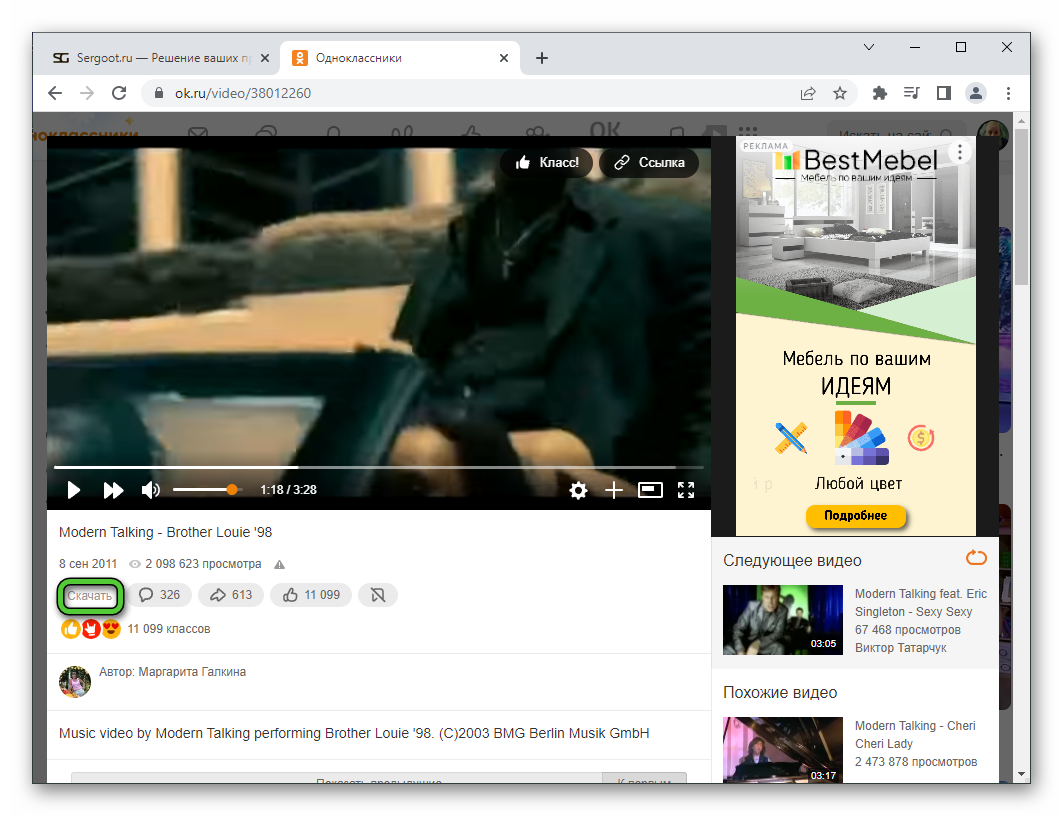
- Выберите один из доступных вариантов качества.
Мобильные приложения
Мы уже говорили, что скачать видео с Одноклассников на телефон можно с помощью специальных онлайн-сервисов. Но есть еще и альтернативный вариант – использование мобильных приложений. Их можно без каких-либо проблем найти в магазинах Google Play и App Store. Для Android мы рекомендуем использовать приложение под названием «Скачать видео с OK.ru» или «Скачать видео из Одноклассников». А для iOS отлично подойдет Video Saver PRO+ Cloud.
Рассмотрим процедуру загрузки на примере «Скачать видео с OK.ru»:
- Откройте магазин приложений Google Play и с помощью функции поиска доберитесь до страницы загрузки приложения.
- Нажмите на кнопку «Установить» и дождитесь окончания процедуры.
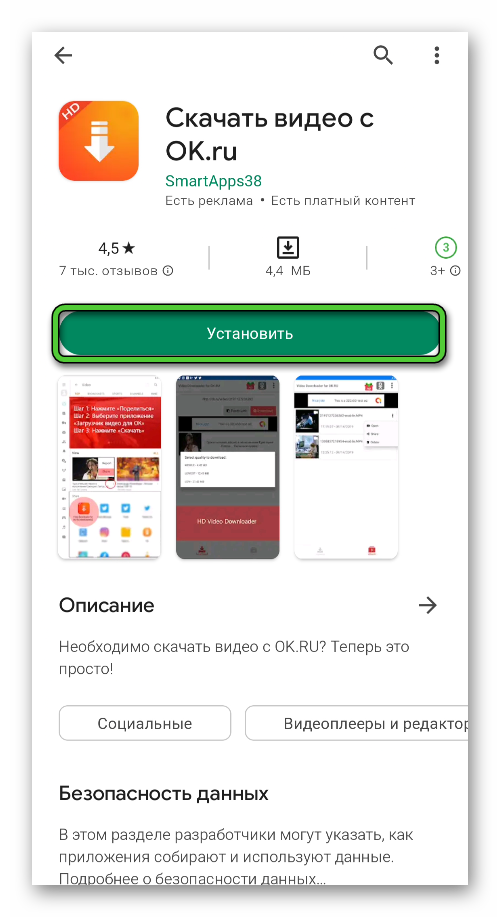
- Откройте это приложение.
- Скопируйте ссылку на видеоролик, если еще не сделали этого. Процедура копирования была описана чуть ранее. Вкратце – откройте страницу воспроизведения, вызовите контекстное меню и выберите соответствующий пункт.
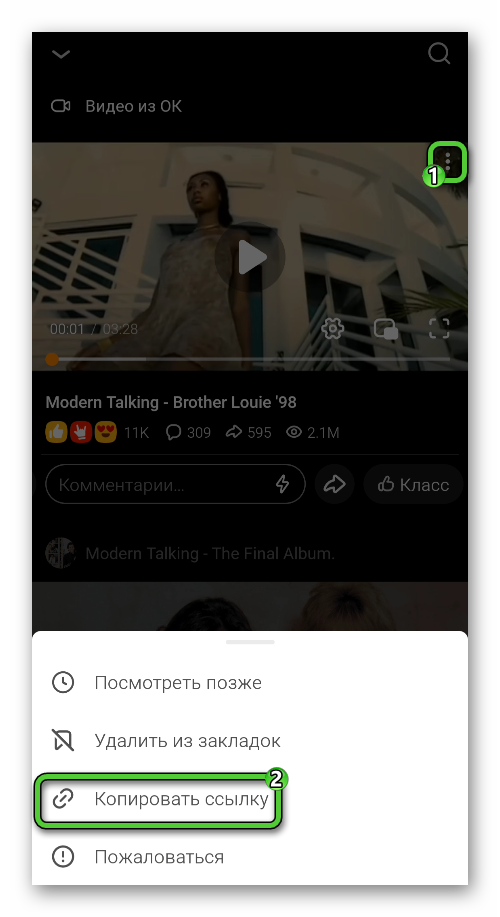
- Далее, запустите мобильное приложение «Скачать видео с OK.ru».
- Нажмите «ОК» в приветственном окне и выдайте требуемые разрешения.
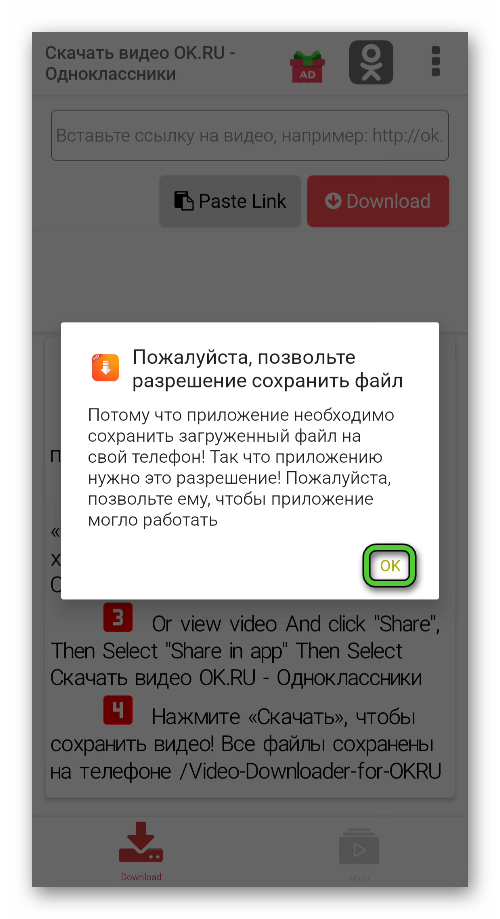
- Сначала нажмите Paste Link для быстрой вставки ссылки в текстовое поле, а затем на Download.
- Выберите качество в появившемся окошке.
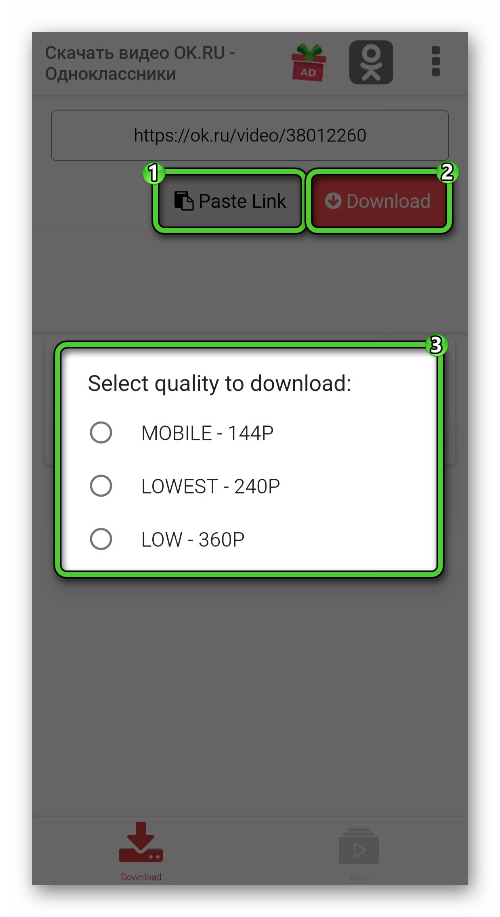
- Нажмите Cancel, если появится форма Update to PRO.
Все загруженные видеоролики будут храниться во внутренней памяти смартфона или планшета, каталог Video-Downloader-for-OKRU.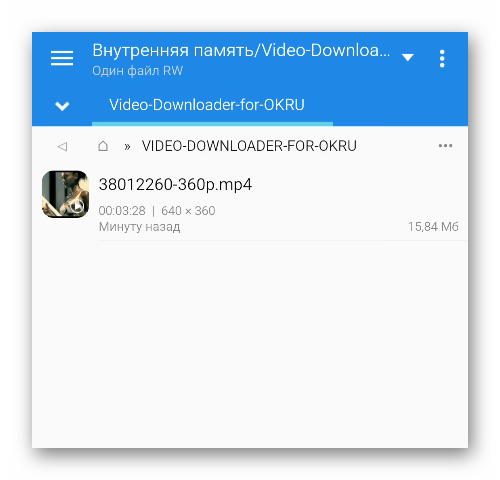
Подведение итогов
Разработчики социальной сети Одноклассники не добавили для пользователей возможность скачивания понравившихся видеороликов к себе на компьютер или мобильный гаджет. По этой причине придется обратиться к альтернативным методам: онлайн-сервисам, браузерным расширениям и мобильным приложениям. Мы прошлись по каждому из них в рамках данной статьи.